- 1、本文档共17页,可阅读全部内容。
- 2、原创力文档(book118)网站文档一经付费(服务费),不意味着购买了该文档的版权,仅供个人/单位学习、研究之用,不得用于商业用途,未经授权,严禁复制、发行、汇编、翻译或者网络传播等,侵权必究。
- 3、本站所有内容均由合作方或网友上传,本站不对文档的完整性、权威性及其观点立场正确性做任何保证或承诺!文档内容仅供研究参考,付费前请自行鉴别。如您付费,意味着您自己接受本站规则且自行承担风险,本站不退款、不进行额外附加服务;查看《如何避免下载的几个坑》。如果您已付费下载过本站文档,您可以点击 这里二次下载。
- 4、如文档侵犯商业秘密、侵犯著作权、侵犯人身权等,请点击“版权申诉”(推荐),也可以打举报电话:400-050-0827(电话支持时间:9:00-18:30)。
- 5、该文档为VIP文档,如果想要下载,成为VIP会员后,下载免费。
- 6、成为VIP后,下载本文档将扣除1次下载权益。下载后,不支持退款、换文档。如有疑问请联系我们。
- 7、成为VIP后,您将拥有八大权益,权益包括:VIP文档下载权益、阅读免打扰、文档格式转换、高级专利检索、专属身份标志、高级客服、多端互通、版权登记。
- 8、VIP文档为合作方或网友上传,每下载1次, 网站将根据用户上传文档的质量评分、类型等,对文档贡献者给予高额补贴、流量扶持。如果你也想贡献VIP文档。上传文档
查看更多
编辑修改器和复合对象;编辑修改器和复合对象;编辑修改器的概念; 编辑修改器堆栈显示区域;Free Form Deformation(FFD)编辑修改器; 噪波”(Noise)编辑修改器;“弯曲”(Bend)编辑修改器;“锥化”(Taper)编辑修改器;复合对象;编辑布尔对象:当创建完布尔对象后,运算对象被显示在编辑修改器堆栈的显示区域。
可以通过“修改”(Modify)命令面板编辑布尔对象和它们的运算对象。
可以从布尔运算中分离出运算对象。
实例一:创建布尔Union运算
实例二:创建布尔减运算;放样(Lofts)
放样的相关术语:
“路径”(Path)和“横截面”(Section)都是二维图形。但是在界面内分别被称为“路径”(Path)和“图形”(Shapes)。下图示化地解释了这些概念。;创建放样对象:
在创建放样对象之前必须先选择一个截面图形或者路径。如果先选择路径,那么开始的截面图形将被移动到路径上,以便它的局部坐标系的Z轴与路径的起点相切。如果先选择了截面图形,将移动路径,以便它的切线与截面图形局部坐标系的Z轴对齐。
有3种方法可以指定截面图形在路径上的位置:
百分比(Percentage):用路径的百分比来指定横截面的位置。
距离(Distance):用从路径开始的绝对距离来指定横截面的位置。
路径的步数(Path Steps):用表示路径样条线的节点和步数来指定位置。
在创建放样对象的时候,还可以设置“表皮参数”(Skin Parameters)。可以通过设置表皮参数调整放样的如下几个方面:
可以指定放样对象顶和底是否封闭;
使用图形步数(Shape Steps)设置放样对象截面图形节点之间的网格密度;
使用路径步数(Path Steps)设置放样对象沿着路径方向截面图形之间的网格密度。
在两个截面图形之间的默认插值设置是光滑的,也可以将插值设置为“线性插值”(Linear Interpolation)。;编辑放样对象:
可以在“修改”(Modify)命令面板编辑放样对象。“放样”(Loft)显示在编辑修改器堆栈显示区域的最顶层。在“放样”(Loft)的层级中,“图形”(Shape)和“路径”(Path)是次对象。
选择进入“图形”(Shape)次对象层次,然后在视口中选择要编辑的截面图形,就可以编辑它。
选择进??“路径”(Path)次对象层次,再修改器堆栈中就显示了用作路径的“线”(Line)对象。选择“线”(Line)对象就可以编辑它,可以改变路径长度以及变化方式,可以用来复制或关联复制路径得到一个新的二维图形等。
可以使用“图形”(Sharp)次对象访问“比较”(Compare)对话框。这个对话框用来比较放样对象中不同截面图形的起点和位置。;实例:使用放样创建一个眼镜蛇;连接对象(Connect)
运算对象的方向:两个运算对象上的孔应该相互面对。只要丢失表面(形成孔)之间的夹角在正负90°之间,那么就应该形成连接的表面。
多个孔:如果对象上有多个孔,那么可以在其上创建多个连接。
连接表面的属性:使用连接表面命令面板可以参数化地控制运算对象之间的连接。
编辑连接:可以在“修改”(Modify)命令面板编辑连接。“连接”(Connect)出现在编辑修改器堆栈显示区域的顶部。它的次对象层次是“操作对象”(Operands)和“编辑网格”(Edit Mesh)。;实例:创建和编辑连接对象;小结
 原创力文档
原创力文档
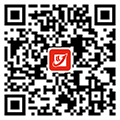
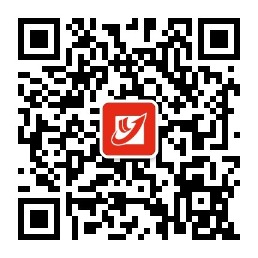
文档评论(0)